如何校准您的电视
已发表: 2022-01-29通过校准电视,您可以获得更好的画面。 专业校准是一个耗时且昂贵的过程,需要特殊设备和培训,但您也可以通过在测试光盘上花费 30 到 40 美元并花半小时来玩一些设置来调整您的电视以使其看起来更好。
我是经过 ISF 认证的电视校准器,这些说明将引导您完成基于影像科学基金会方法的非常基本的校准过程,您无需任何经验。 您所要做的就是订购一个 Spears & Munsil 基准和校准盘。 当前版本的光盘是超高清蓝光,因此您需要超高清蓝光播放器(或 PlayStation 5、Xbox One 或 Xbox Series X)才能观看。 但是,您仍然可以找到在标准蓝光播放器上运行的较旧的 Spears & Munsil HD Benchmark 2nd Edition 光盘。 它同样适用于调整颜色和对比度——它只使用 1080p 内容而不是 4K。
Spears & Munsil 光盘对于希望校准电视或只是了解更多视频信号工作原理的任何人来说都是一个非常有用的工具,并且受到 ISF 创始人兼总裁 Joel Silver 的推荐。 它在光盘和随附的小册子中都有大量说明,但其中许多是不必要的,可以简单地忽略,除非您是专业人士并且一开始就熟悉电视校准。

现在,在开始之前,我会注意到我在过去两年中测试过的大多数电视都提供了开箱即用的出色标准动态范围 (SDR) 色彩精度,在使用适当的图片预设。 在显示高动态范围 (HDR) 信号时,它们也往往非常准确,并且在这两种情况下也显示出非常好的对比度性能。
通过遵循我们的电视最佳画面设置指南,您可以获得与给定面板一样接近理想的观看体验,而无需经过更严格的校准过程。
但是,如果您对电视校准的工作原理感兴趣,或者您想在更精细的水平上调整图片,请继续阅读。
1.找到最佳画面模式
从正确的图片模式开始,您将获得最佳效果。 这是决定电视的许多单独图像设置的通用模式,并且通常会启用一些更高级别的选项来进行校准调整。
理想情况下,您的电视将具有 ISF 图像模式,这意味着它提供了一套完整的设置来执行完整的校准(您不需要触摸其中的大部分;这是为专业人士准备的)。 否则,寻找任何电影院或剧院模式并从那里开始。 如果这些不可用,请查找自定义。 远离任何生动、游戏或运动模式。
2. 使用最暖色温设置
找到看起来正确的模式后,查找色温设置并确保将其设置为暖色。 这与图片模式一起使用,可以为大多数现代电视产生全面准确的色彩。 您可以通过全白平衡/RGBCMY 校准获得精确的色彩水平,但这需要具有特殊设备的校准专业人员。 对于大多数消费者来说,最温暖的色温预设就可以了。

3.关闭不必要的图片功能
您的电视可能带有几个选项,旨在让它动态调整图像设置以理想地适合您正在查看的任何内容。 他们有自己的位置,但他们是校准的祸根。 您需要确保您正在查看的测试模式以固定设置显示,并且在您工作时电视没有调整它们。
在电视的图片设置菜单中,查找任何听起来像高级图片、专家图片或图片选项的子菜单。 禁用任何带有 Adaptive、Dynamic、Motion、Processing 或 Smoothing 字样的功能。 当你在那里时,确保关闭过扫描,如果它是一个选项(这将有助于下一步)。

顺便说一句,禁用任何运动增强功能将减少大多数人不喜欢的不和谐的肥皂剧效果。 运动增强有其一席之地,通常在现场体育赛事或视频游戏中,但大多数电影和电视节目在关闭它们的情况下观看会更加愉快。
我们的刷新率指南更深入地解释了这些模式的作用以及您的电视是 60、120 还是 240Hz 是否重要。
4.检查图片几何
无论您如何调整其他设置,如果您的电视设置为以正确的纵横比显示您正在观看的任何内容,您的电视都会看起来最佳。 如果您在 HD 和 SD 频道之间切换,这可能是有线电视盒的问题,但否则您应该能够设置所有内容以以其原始分辨率显示图片。 查找遥控器上的按钮或图片菜单中称为纵横比、图片大小或缩放的设置。 确保将其设置为正常或仅扫描。 不要选择任何称为宽、缩放、3:4 或 16:9 的内容。
您可以使用 Spears & Munsil 光盘检查图片几何形状是否正确。 在高级视频下,选择设置,然后选择框架。 将出现一个测试图案,显示各种分辨率的边界。 如果您使用的是标准蓝光光盘,指向 1920 x 1080 行的白色箭头将触及屏幕边缘(如果您也使用 4K 电视,这将适用;您的播放器将放大图片) . 如果您使用的是超高清蓝光光盘,则指向 3840 x 2160 行的箭头将触及屏幕边缘。
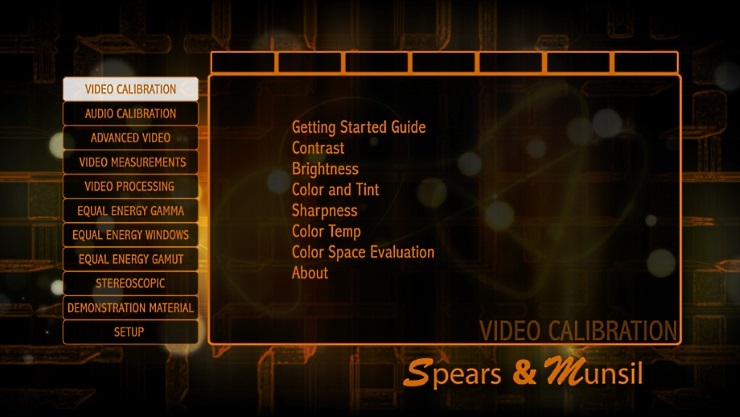
5.设置对比度
这就是 Spears & Munsil 圆盘真正有用的地方。 您将使用光盘上的 PLUGE 测试图表调整亮度和对比度设置。 在光盘的主菜单中,选择视频校准,然后选择对比度。 调整电视上的对比度设置,直到 238 以下的编号条为明显的灰色阴影,而 238 以上的编号条为白色。 屏幕顶部和底部十个彩色方块周围的灰色框应该是可见的,中间的渐变应该从中心的白色带平滑地渐变到两侧的黑色。
6.设置亮度
这听起来违反直觉,但电视的亮度设置实际上会调整黑电平。 在遥控器上按右进入亮度测试模式。 调高电视的亮度设置,直到中间的所有四个灰色条都可见,然后慢慢调低亮度,直到只看到右边的两个条,而左边的两个条消失在背景中。
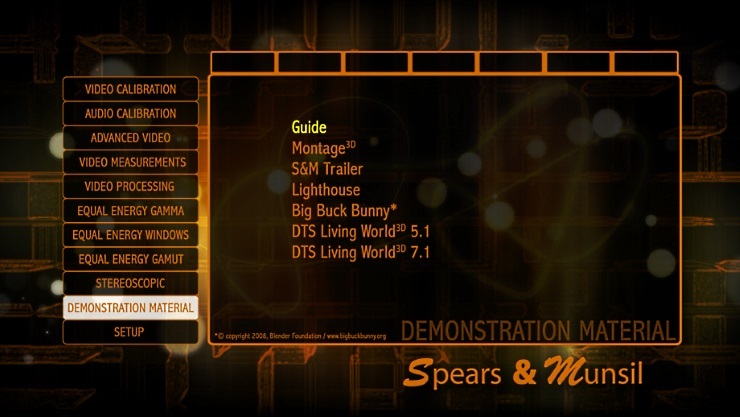
7. 记下您的设置
如果您按照这些说明进行操作,您的电视现在应该已经过校准,并且可以在没有专业设备的情况下进行校准。 忽略视频校准菜单中调整颜色或锐度的说明; 过去几年销售的绝大多数电视都将这些设置整理为运行良好的默认设置,尝试更改它们可能会导致图像错误。
您可以通过进入演示材料菜单并查看一些视频剪辑来检查您的结果。 它们应该在光线和阴影中看起来都充满细节,精细的纹理显得分明。 颜色应该看起来很自然,而不是花哨或染成蓝色或粉红色。
记下图片设置、色温设置和您禁用的所有功能,以及亮度和对比度级别。 如果您将来进行更改,您可以通过将电视重置为默认设置并使用您的笔记来解决图片出现的任何问题。
现在您的电视已经完美校准,您需要确保向其发送尽可能高质量的信号。 查看我们的 HDMI 线缆指南,了解不同类型的含义、可用的不同品牌以及您应该花费多少才能获得最佳性能。
